AutoCAD2016点样式设置方法
时间:2025-08-26 10:18:50 300浏览 收藏
**AutoCAD 2016 点样式设置教程:轻松定制你的设计视觉** 想要个性化你的 AutoCAD 2016 设计吗?点样式设置是关键!本教程将手把手教你如何轻松更改 AutoCAD 2016 中的点样式,让你的设计更具辨识度。从启动软件到绘制点,再到通过“格式”菜单进入“点样式”对话框,我们将一步步指导你选择合适的点形状和大小。只需简单几步,即可完成点样式的更新,提升你的 AutoCAD 设计效率和视觉效果。快来学习,打造独一无二的 AutoCAD 设计风格吧!

AutoCAD2016中设置点样式的详细步骤
首先启动AutoCAD2016软件
进入界面后,在绘图区域中先绘制一个点,观察当前系统默认的点显示样式,如下图所示:
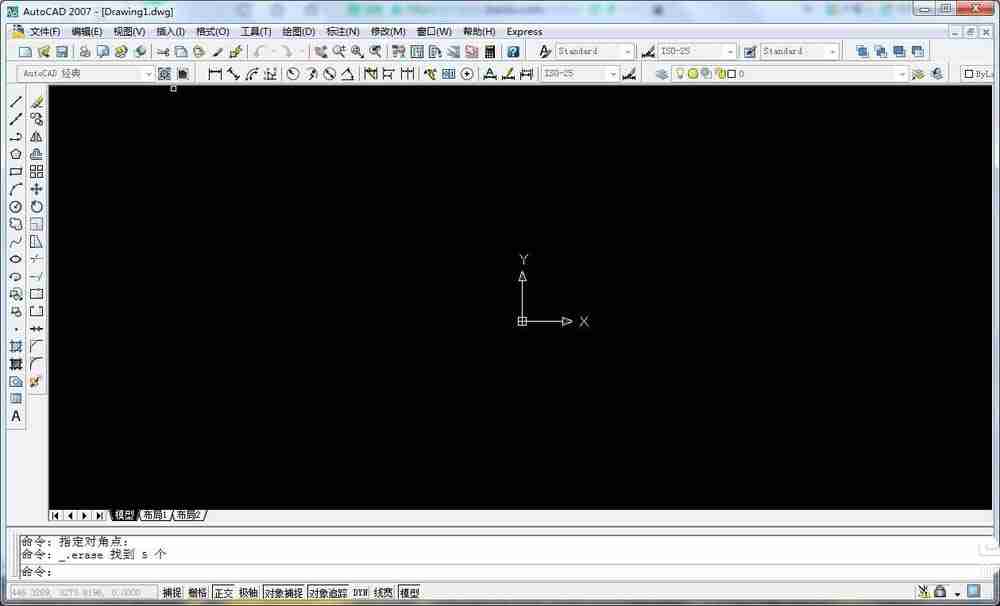
接着,定位到顶部菜单栏中的“格式”选项,使用鼠标左键单击打开,如图所示:
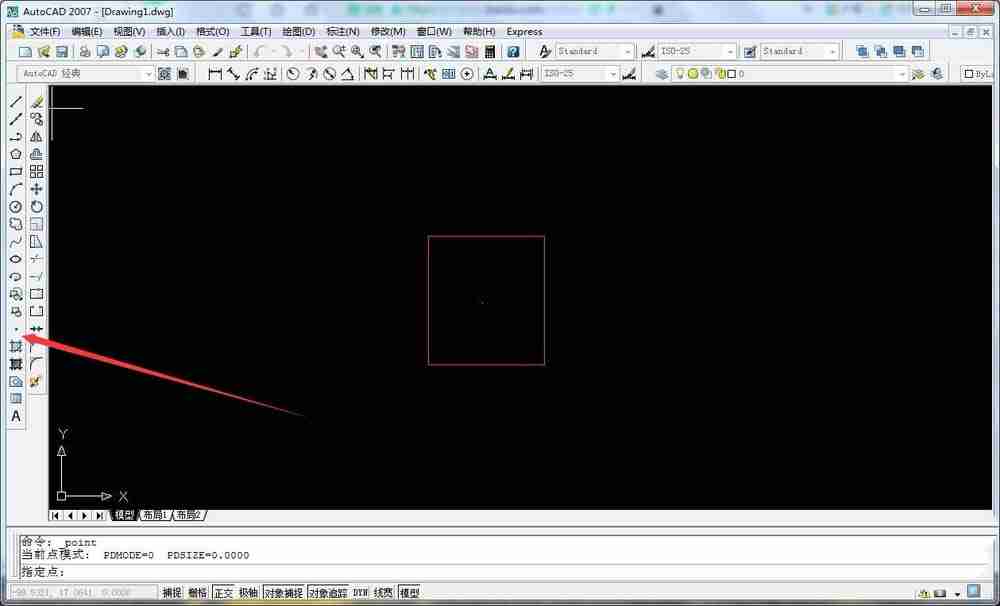
在下拉菜单中,找到并点击“点样式”选项,进入设置界面,如下图所示:
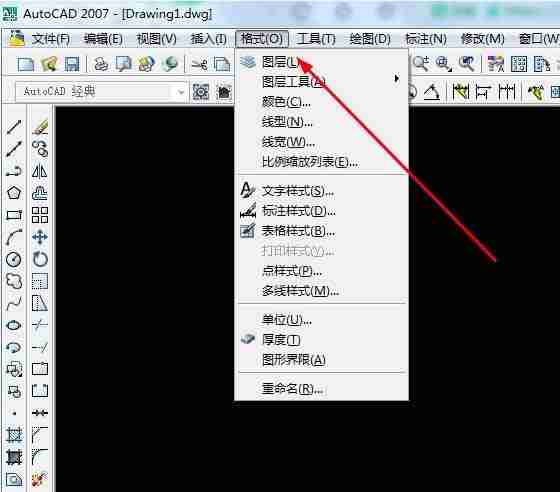
此时会弹出“点样式”对话框,在其中可以根据个人需求选择合适的点形状和大小,如图所示:
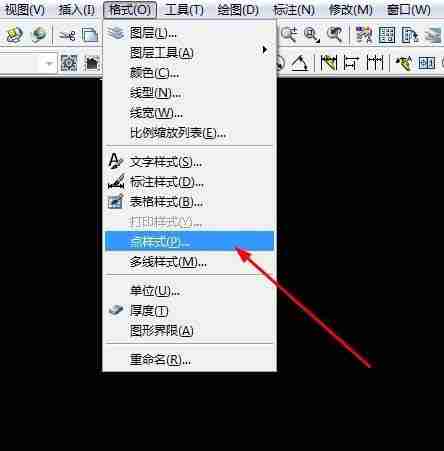
选择完毕后,点击“确定”按钮,返回绘图界面即可看到点的样式已成功更新,设置完成。
今天关于《AutoCAD2016点样式设置方法》的内容介绍就到此结束,如果有什么疑问或者建议,可以在golang学习网公众号下多多回复交流;文中若有不正之处,也希望回复留言以告知!
相关阅读
更多>
-
501 收藏
-
501 收藏
-
501 收藏
-
501 收藏
-
501 收藏
最新阅读
更多>
-
489 收藏
-
454 收藏
-
201 收藏
-
423 收藏
-
140 收藏
-
137 收藏
-
189 收藏
-
327 收藏
-
156 收藏
-
309 收藏
-
436 收藏
-
206 收藏
课程推荐
更多>
-

- 前端进阶之JavaScript设计模式
- 设计模式是开发人员在软件开发过程中面临一般问题时的解决方案,代表了最佳的实践。本课程的主打内容包括JS常见设计模式以及具体应用场景,打造一站式知识长龙服务,适合有JS基础的同学学习。
- 立即学习 543次学习
-

- GO语言核心编程课程
- 本课程采用真实案例,全面具体可落地,从理论到实践,一步一步将GO核心编程技术、编程思想、底层实现融会贯通,使学习者贴近时代脉搏,做IT互联网时代的弄潮儿。
- 立即学习 516次学习
-

- 简单聊聊mysql8与网络通信
- 如有问题加微信:Le-studyg;在课程中,我们将首先介绍MySQL8的新特性,包括性能优化、安全增强、新数据类型等,帮助学生快速熟悉MySQL8的最新功能。接着,我们将深入解析MySQL的网络通信机制,包括协议、连接管理、数据传输等,让
- 立即学习 500次学习
-

- JavaScript正则表达式基础与实战
- 在任何一门编程语言中,正则表达式,都是一项重要的知识,它提供了高效的字符串匹配与捕获机制,可以极大的简化程序设计。
- 立即学习 487次学习
-

- 从零制作响应式网站—Grid布局
- 本系列教程将展示从零制作一个假想的网络科技公司官网,分为导航,轮播,关于我们,成功案例,服务流程,团队介绍,数据部分,公司动态,底部信息等内容区块。网站整体采用CSSGrid布局,支持响应式,有流畅过渡和展现动画。
- 立即学习 485次学习
